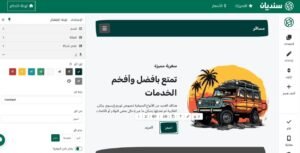في بعض الأحيان قد لا تتمكن من نقل الملفات من هاتفك إلى جهاز الكمبيوتر الخاص بك. ومن الصعب حقاً للأشخاص غير الخبراء تحديد أسباب المشكلة وحلها. ولكن يجب ألّا تقلق يمكننا تقديم بعض النصائح من أجل حل مشكلة عدم نقل الملفات من الهاتف إلى الكمبيوتر بعد معرفة أبرز الأسباب التي تؤدي إلى هذه المشكلة. فتابعوا معي حتى النهاية.
أسباب مشكلة عدم نقل الملفات من الهاتف إلى الكمبيوتر
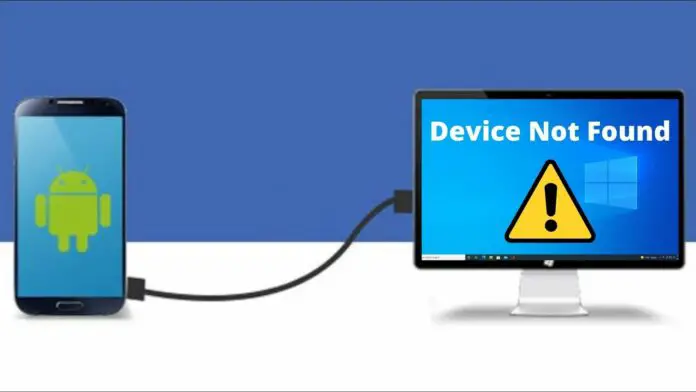
كما ذكرنا في المقدمة قد لا يتمكن الأشخاص المفتقرين إلى الخبرة التقنية من حل مشكلة عدم نقل الملفات من الهاتف الى الكمبيوتر. لذا لتكتسب الخبرة التقنية اللازمة تعال معي لنتعرف سوياً على أبرز الأسباب التي تؤدي لحدوث هذه المشكلة.
- خطأ في تحديث برامج التشغيل: من الممكن أن برامج التشغيل الخاصة بالكمبيوتر أو الهاتف غير محدثة أو أن هناك بعض أخطاء التشغيل التي تمنع تطبيق نقل الملفات من العمل بشكل صحيح.
- مشاكل في كابل USB: في حال كان هناك مشاكل في كابل USB أو أن الكابل تالف لن تتمكن من نقل ملفاتك بين الهاتف والكمبيوتر. لأن الكمبيوتر لن يستطيع التعرف على هاتفك.
- مشاكل وضع الاتصال: يوفر أي هاتف ذكي 5 أوضاع اتصال USB. قد تكون غير مفعل لوضع نقل الملفات وستكون حينها عالقاً في وضع الشحن فقط.
- مشاكل برامج الاتصال: يمكن أن يكون إصدار برنامج نقل الملفات قديماً في هاتفك أو في جهاز الحاسوب. بالتالي لن يتوافق برنامج قديم مع آخر حديث. لهذا يجب أن يكون النظام محدثاً لتحديث برنامج الاتصال.
- الأخطاء المؤقتة: في بعض الأحيان قد يواجه الهاتف أو الحاسوب مشاكل مؤقتة تتسبب في عدم نقل الملفات بين الأجهزة.
حل مشكلة عدم نقل الملفات من الهاتف الى الكمبيوتر
بعد أن تعرفنا على أبرز الأسباب التي تؤدي إلى فشل نقل الملفات بين الكمبيوتر والموبايل إليك حل مشكلة عدم نقل الملفات من الهاتف الى الكمبيوتر والتي يمكن تلخيصها في خمس حلول على الشكل التالي.
1. تحقق من كابل ومنفذ USB

في حال واجهتك مشكلة فشل نقل الملفات بين الهاتف والكمبيوتر أول ما يجب عليك التحقق منه هو كابل ومنفذ USB. لذا عليك أن تتأكد من أن كابل USB غير تالف أو مكسور من أي مكان فقط افحصه بنظرك كفحص أولي إذ أن التآكل والانقسامات والأسلاك المكشوفة تعتبر دليلاً واضحاً على وجود كسر في الكابل.
من ناحية أخرى إذا لم تلاحظ وجود كسر في كابل USB يتوجب عليك استبداله بكابل آخر. علاوة على ذلك جرب توصيل الكابل بمنفذ مختلف على جهاز الكمبيوتر حيث أنه يمكن أن تكون المشكلة بسبب منفذ USB. بالإضافة إلى ذلك يجب أن تتأكد من فتح قفل هاتفك كي يستطيع الكمبيوتر التعرف على الهاتف.
2. تمكين وضع نقل الملفات
تحدثنا سابقاً أنه يوجد 5 أوضاع اتصال USB ومع توصيل الهاتف بجهاز كمبيوتر يظهر إشعار يطلب منك السماح بتفعيل وضع نقل الملفات في أغلب الأوقات. ولكن قد تضغط على عدم السماح عن طريق الخطأ أو لا يظهر الإشعار من الأساس في بعض الحالات النادرة. فكيف ستقوم بتفعيل وضع نقل الملفات؟ فقط اتبع الخطوات التالية:
- قم بالتمرير للأسفل لفتح قائمة الإشعارات المنسدلة.
- ستلاحظ وجود إشعار خاص باتصال USB في حالتك سيقول الإشعار أن الهاتف في وضع الشحن. فقط اضغط على الإشعار.
- ستظهر نافذة تحتوي على جميع أوضاع اتصال USB اضغط على الخيار الأول “نقل الملفات” أو “File Transfer”.

والآن صار هاتفك مفعلاً في على وضع نقل الملفات ويمكنك نقل الملفات بسهولة. في بعض الأحيان قد لا تظهر قائمة الإشعارات هذه على الإطلاق بالأخص إذا كنت تستخدم هاتف يعمل بإصدار قديم فما العمل هنا؟. ببساطة اتبع الخطوات التالية:
- اذهب إلى إعدادات الهاتف من ثم اختر هاتفي بعد ذلك اضغط 7 ضغطات متتالية على رقم الإصدار. حتى يظهر نمط قفل الهاتف أو رمز PIN قم بإدخاله. من ثم سيظهر إشعار تم تفعيل وضع المطور.
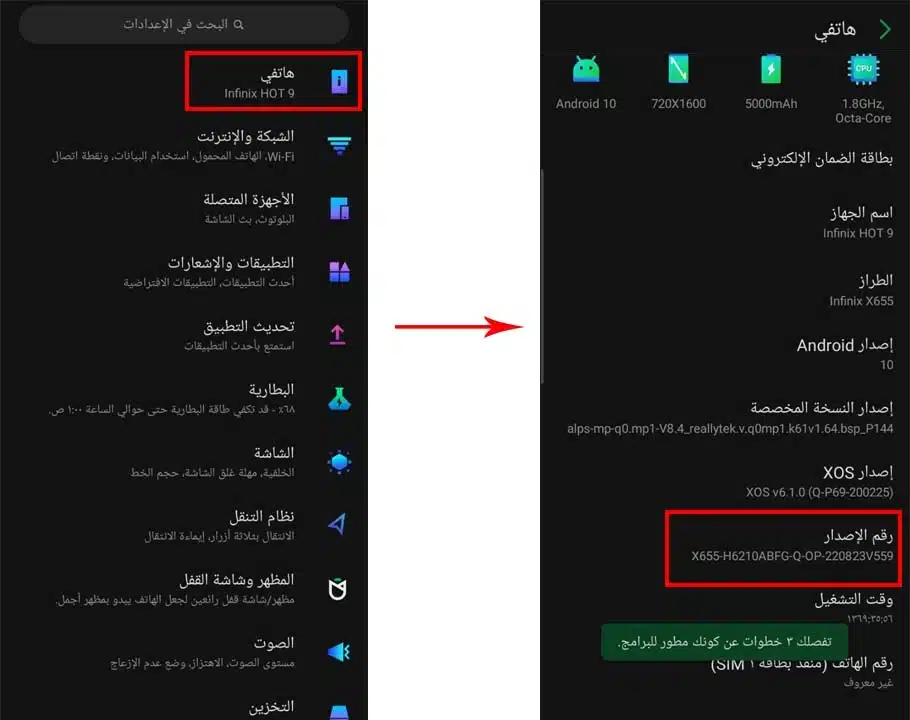
- ارجع إلى خانة الإعدادات من ثم اضغط على النظام وستجد الخيار الأسفل تحت اسم خيارات مطور البرامج فقط اضغط عليه.
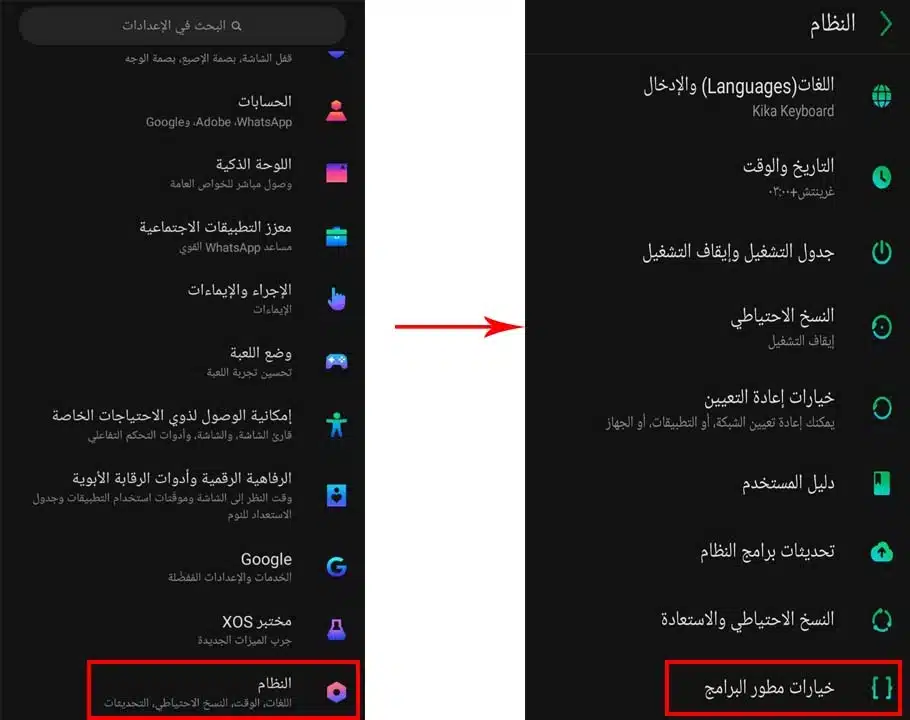
- بعد الدخول إلى خيارات المطور ابحث عن خيار تهيئة USB التلقائية وانقر عليه لتظهر جميع أوضاع اتصال USB. اختر وضع نقل الملفات.
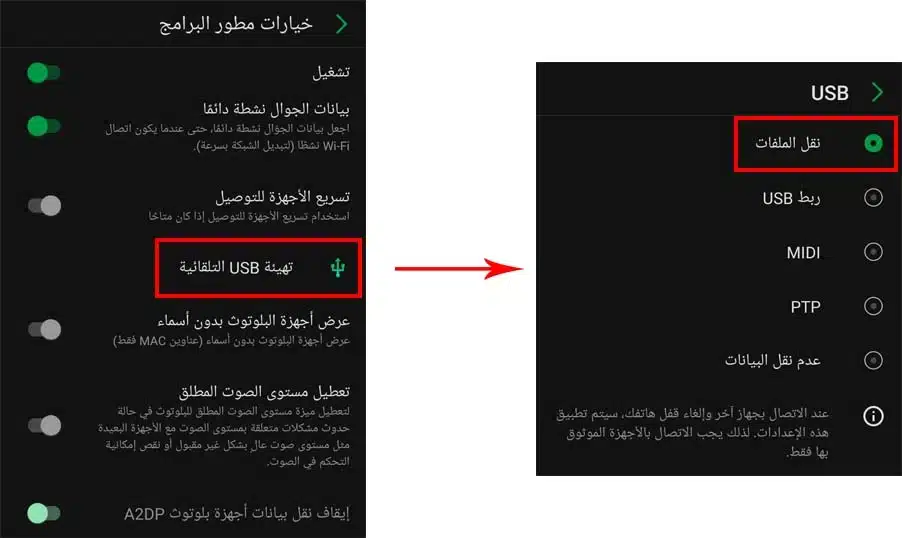
3. إعادة تشغيل الهاتف والكمبيوتر
في بعض الأحيان قد يكون حل مشكلة عدم نقل الملفات من الهاتف الى الكمبيوتر هو إعادة تشغيل كلا الجهازين فقط. إذ أنه في بعض الحالات قد يتسبب برنامج نقل الملفات في حدوث مشكلات أثناء النقل إذا كان هناك العديد من التطبيقات التي تعمل في الخلفية أو إذا كنت تواجه أخطاء مؤقتة.
حيث تساهم عملية إعادة تشغيل الأجهزة في إغلاق جميع التطبيقات التي تعمل في الخلفية علاوة على إصلاح الأخطاء المؤقتة التي قد يتسبب بها تشغيل برنامجين أو تطبيقين غير متوافقين في نفس الوقت. وهذه المشاكل المؤقتة قد لا تظهر إلا عند نقل الملفات أو القيام بالاتصال مهما كان نوعه.
4. إعادة تثبيت برنامج نقل الملفات من إدارة الأجهزة
في بعض الأحيان قد يكون هناك مشاكل مؤقتة في برامج التشغيل الخاصة بنقل الملفات. وأبرز المشاكل التي تصادفك إذا كان برنامج التشغيل على الكمبيوتر لا يعمل بكفاءة هي “لم يتم العثور على الجهاز المستهدف” أو “لم يتم التعرف على الجهاز”. في هذه الحالة عليك أن تسارع لتطبيق الخطوات التالية.
- بعد أن تقوم بوصل الهاتف بالكمبيوتر اضغط على زر ويندوز من الزاوية اليسارية السفلى في سطح المكتب. من ثم اضغط على إدارة الأجهزة كما هو موضح في الصورة.
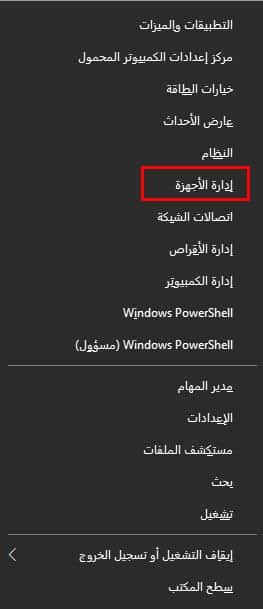
- ستختلف تسمية برنامج تشغيل الهاتف بحسب نوع جهازك. حيث أنه من الممكن أن تجده في قسم الأجهزة المحمولة أو أجهزة أخرى ومنه سيظهر إما اسم جهازك أو الجهاز غير معروف.
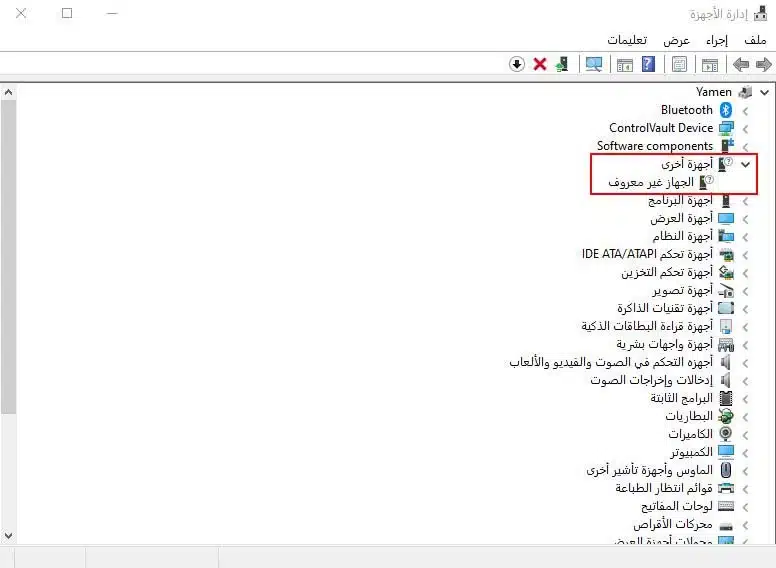
- اضغط بزر الماوس الأيمن على اسم الجهاز من ثم اختر تعطيل الجهاز.
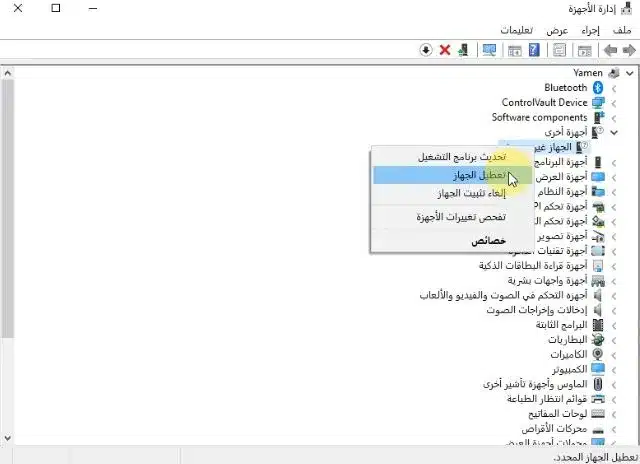
- بعد ذلك أعد الضغط على نفس القسم بزر الماوس الأيمن واضغط على تمكين الجهاز والتي ستظهر مكان خيار تعطيل الجهاز.
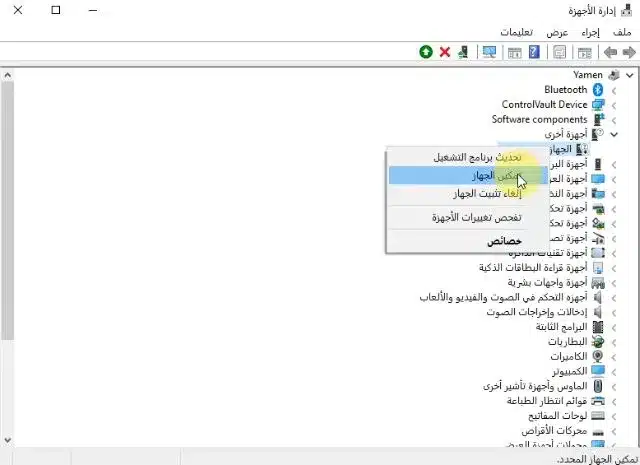
من خلال تطبيق هذه الخطوات يمكنك حل مشكلة عدم نقل الملفات من الهاتف الى الكمبيوتر إذا كان سبب المشكلة خلل في برنامج التشغيل الخاص بنقل الملفات.
5. تحديث الأجهزة إلى آخر إصدار
دائماً ما يساعد تحديث نظام الجهاز في حل مشاكل التوافق والأخطاء المؤقتة. حيث يمكن لتحديث نظام التشغيل إصلاح تصحيحات الأمان والأخطاء وتحديث بعض الميزات كتنصيب النسخ الأحدث من برامج التحديث المختلفة. بناء على ذلك يساهم تحديث نظام التشغيل في حل مشكلة عدم نقل الملفات من الهاتف الى الكمبيوتر إذا كان السبب أخطاء مؤقتة أو أخطاء في برنامج نقل الملفات.
يمكنك تحديث نظام التشغيل الخاص بهاتفك من خلال الذهاب إلى الإعدادات > النظام > تحديثات النظام > التحديث من الانترنت.
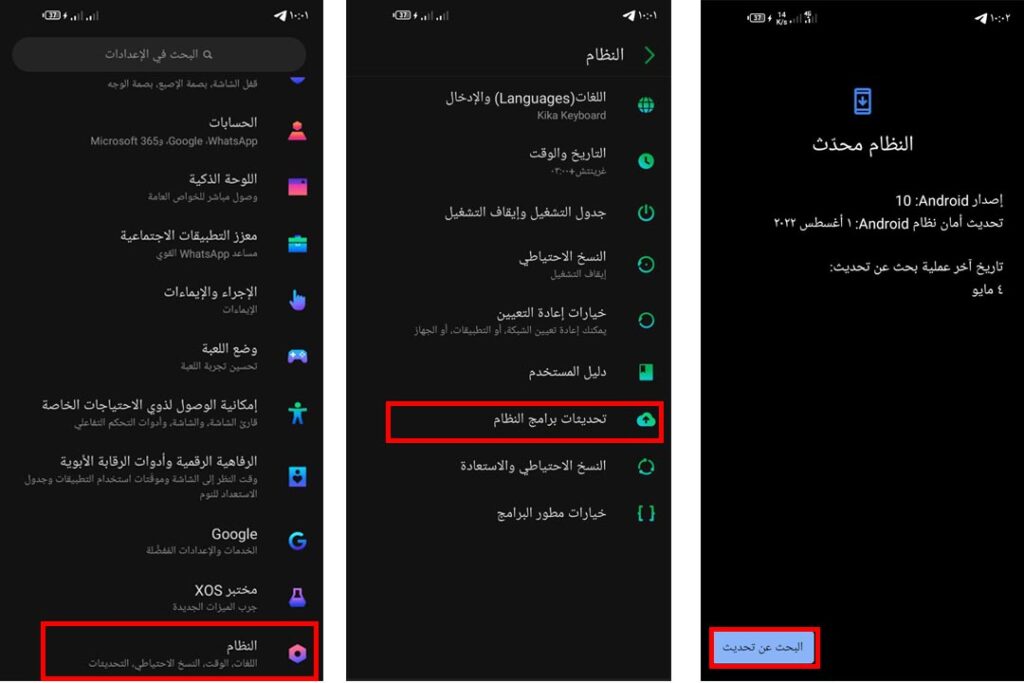
أما بالنسبة لجهاز الكمبيوتر اذهب إلى الإعدادات من خلال قائمة ابدأ > التحديث والأمان > البحث عن تحديثات متوفرة.
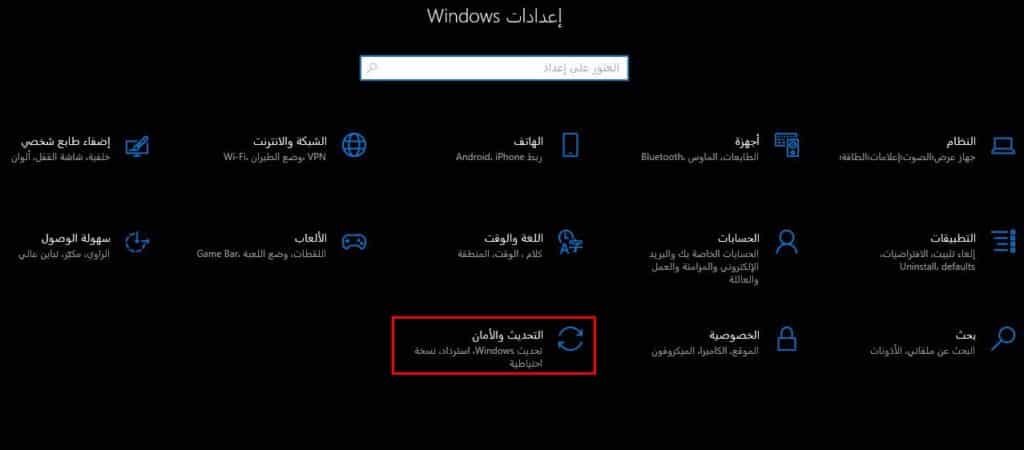
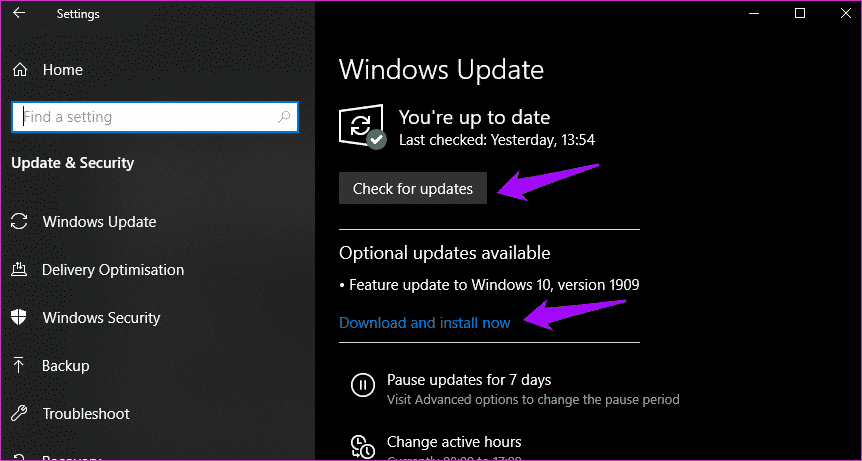
الخلاصة
في نهاية المطاف يوجد العديد من الأسباب التي قد تؤدي إلى فشل نقل الملفات بين الهاتف والكمبيوتر. أما حل مشكلة عدم نقل الملفات من الهاتف الى الكمبيوتر يمكن تلخيصه في خمس حلول فعالة. إذ يمكن أن يكون العطل في برامج نقل الملفات أو في كابل USB بشكل رئيسي.
اقرأ أيضا: